Photoshop自定义逼真透明“水泡”画笔
先看看效果图:

1,新建400×400文件,默认其它选项,然后画一个圆形选区
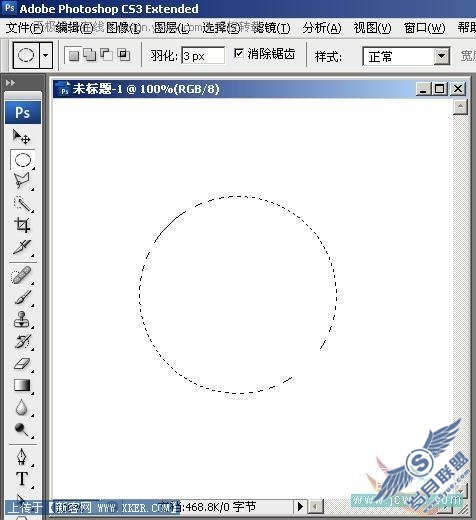 图1
图1
2,按D键复位前、背景色为默认的“黑、白”,选用软边画笔设置合适笔头大小
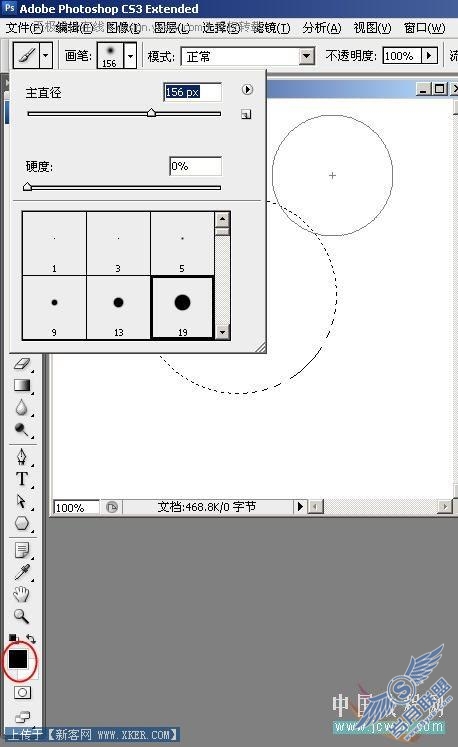 图2
图2
3,画笔的其它参数默认,然后如图在选区边沿绘制
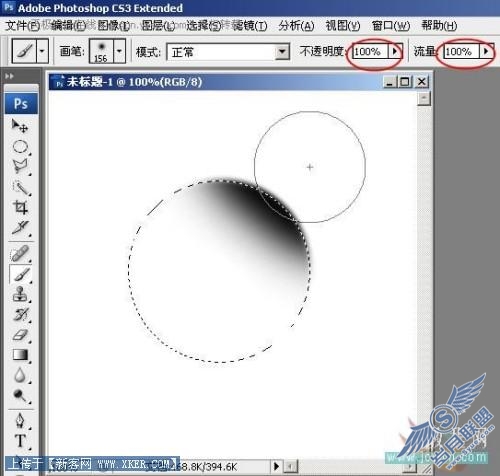 图3
图3
4,改变设置前景色为灰色
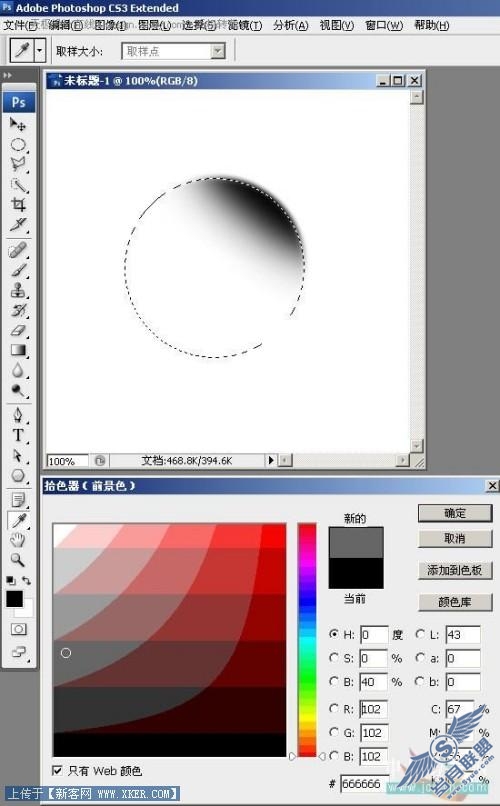 图4
图4
5,选用较小画笔,稍微增加些硬度
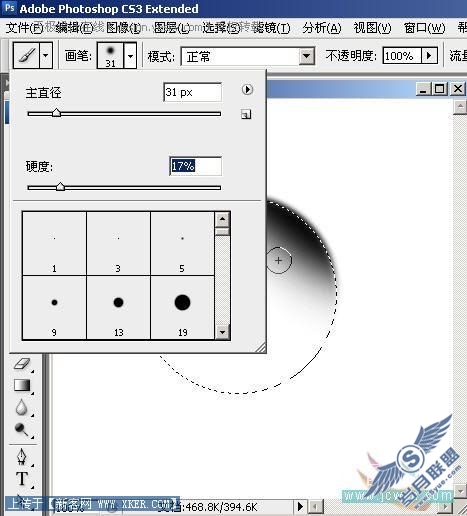 图5
图5
6,继续在选区绘制,如图6
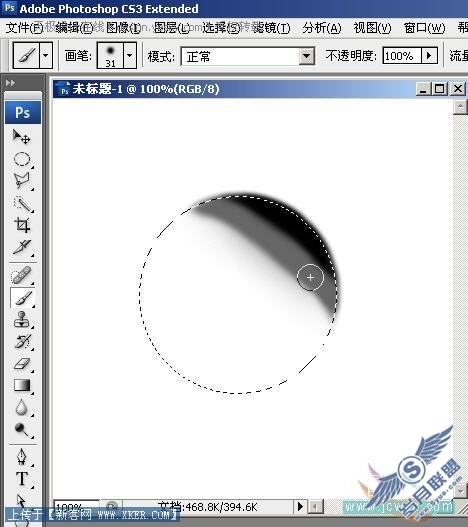 图6
图6
7,再换回先前的较大软画笔继续在选区边沿绘制,如图7
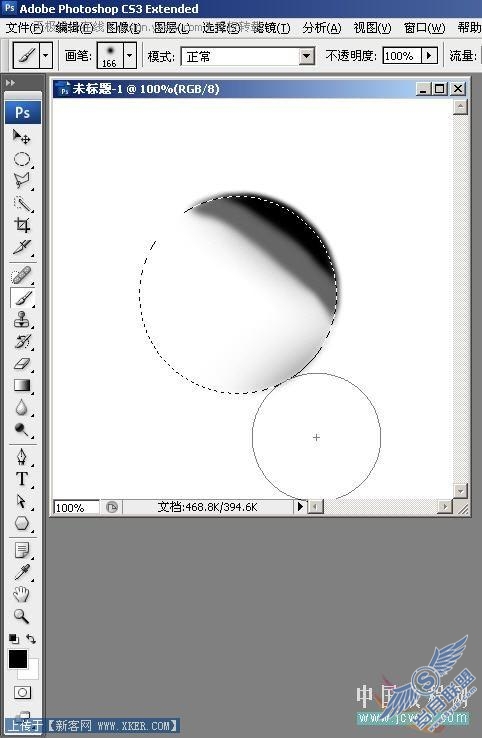 图7
图7
8,降低不透明度,如图示位置点击一至二下,不要太深,稍有一点灰色即可
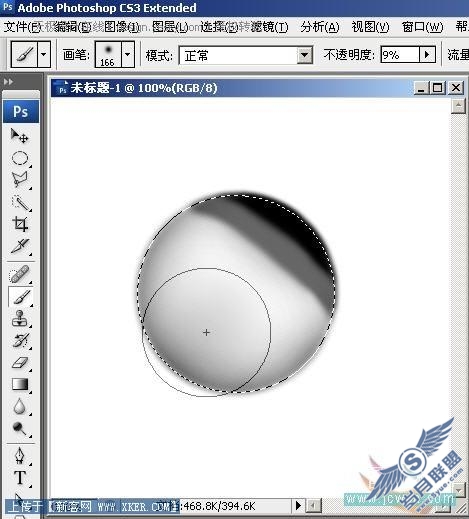 图8
图8
9,ctrl+d键取消选区,然后用矩形选框框选图案如图9
 图9
图9
10,按ctrl+j键得到图层1,并关闭背景眼睛图标。
 图10
图10
11,点击“编辑-定义画笔预设”
 图11
图11
12,给画笔起一个名字,确定保存
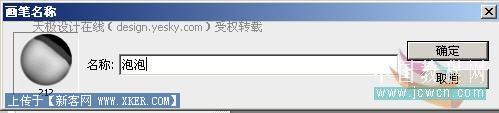 图12
图12
13,点选画笔工具,然后打开画笔调板,在画笔笔尖形状里找到刚刚定义的“泡泡”画笔
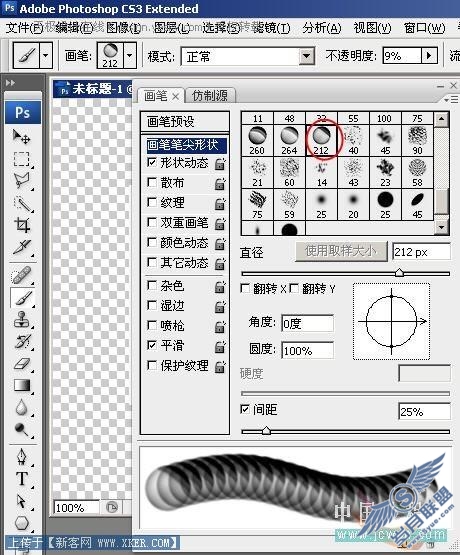 图13
图13
14,设置形状动态,各个参数(仅作为参考)如图示
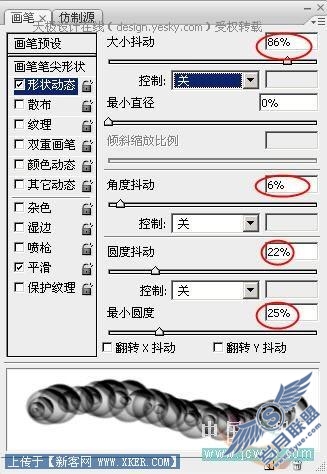 图14
图14
15,设置散布参数(数值作为参考)
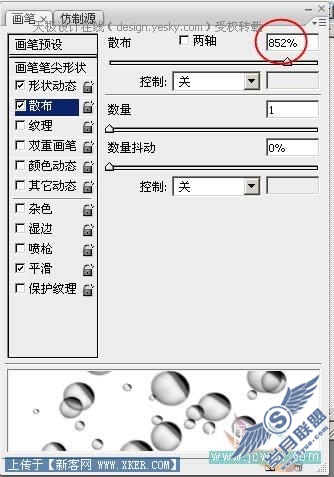 图15
图15
16,好了,现在可以检验自己制作的画笔效果了。新建一个尺寸大些的文件,填充较深色背景,然后选取不同的前景色,在图中绘制(可以按方括号键增减笔头直径。左方括号减小,右方括号加大;还可根据实际情况调整画笔的不透明度,以求达到最佳效果),看看,用画笔从下往上一拖即可;效果还不错吧!^_^如果找一幅海底图片绘制,效果更佳!
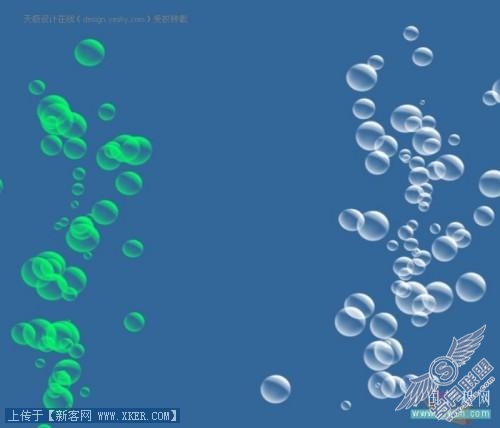 图16
图16
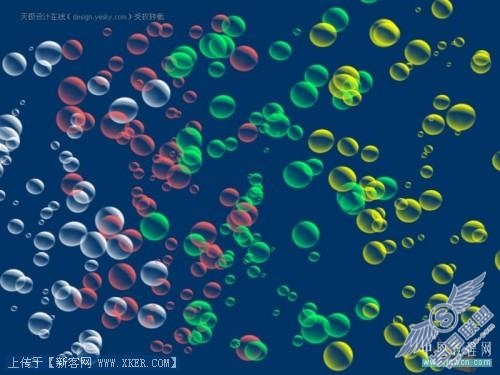 图17
图17
以下三个素材图供制作使用:
 图18
图18
 图19
图19
 图20
图20
本文由中国教程网 webkxq2007 制作。原文链接











